Win10误删记事本咋办?手把手教你快速恢复自带应用
时间:2025-06-06 18:51:26 175浏览 收藏
不小心删除了Win10自带的记事本?别担心!本文将为你提供简单易懂的步骤,教你轻松找回这个常用的文本编辑工具。只需几个简单的操作,即可恢复被误删的记事本应用。通过【开始菜单】进入【设置】,找到【应用】中的【可选功能】,然后点击【添加功能】并搜索“记事本”进行安装。按照本文的详细指南,让你快速恢复Win10记事本,告别不便,提升工作效率!
前几天无意间将Windows 10系统自带的记事本程序卸载了,之后再次尝试使用时发现通过输入“notepad”也无法打开它,这让我感到十分不便。那么,怎样才能重新获取并安装这个被误删的记事本呢?下面详细介绍一种简单有效的方法来恢复Windows 10系统中丢失的记事本。
解决步骤如下:
- 首先点击屏幕左下角的【开始菜单】图标,然后选择【设置】选项,进入系统的设置页面。
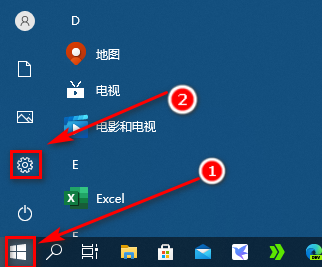
- 在设置窗口中,找到并点击【应用】分类。
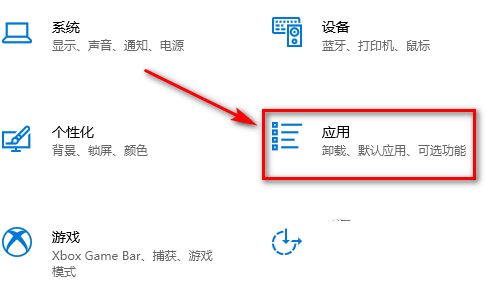
- 进入【应用和功能】页面后,继续点击【可选功能】按钮。
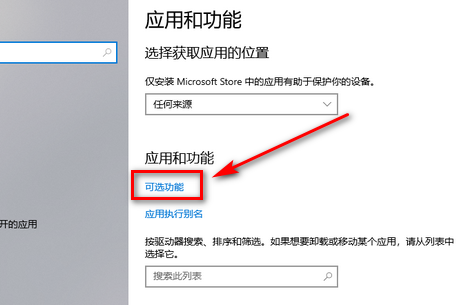
- 接下来点击【添加功能】按钮,开始搜索和添加所需的组件。
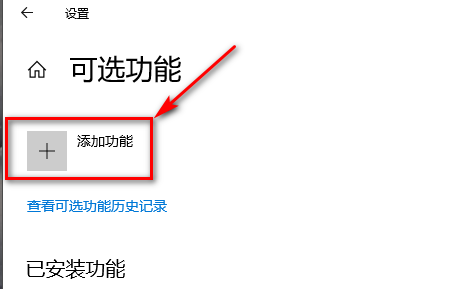
- 在弹出的【添加可选功能】界面里,直接输入“记事本”,这样就能快速定位到相关项目。选中记事本后点击【安装】,稍等片刻直到安装完成即可。
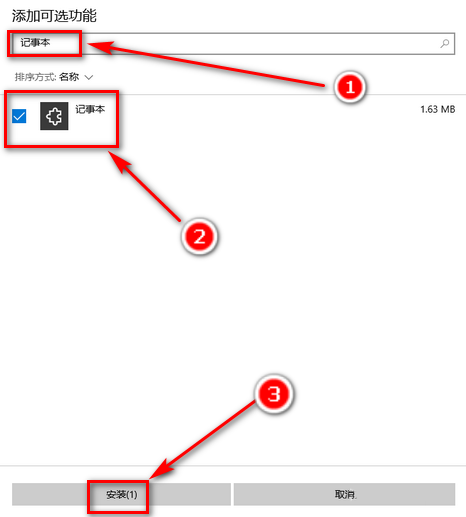
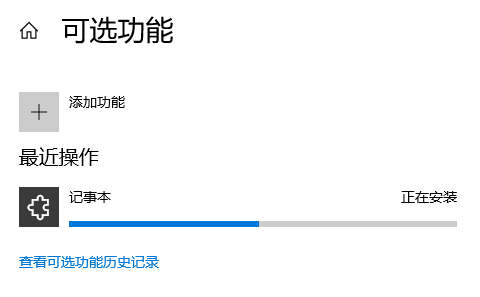
总结起来,整个操作流程可以概括为以下几点:
- 点击【开始菜单】→【设置】→【应用】→【可选功能】→【添加功能】。
- 搜索并勾选记事本,然后执行安装操作。
以上便是关于如何在Windows 10系统中恢复已卸载的记事本的小技巧,希望对大家有所帮助!
到这里,我们也就讲完了《Win10误删记事本咋办?手把手教你快速恢复自带应用》的内容了。个人认为,基础知识的学习和巩固,是为了更好的将其运用到项目中,欢迎关注golang学习网公众号,带你了解更多关于的知识点!
相关阅读
更多>
-
501 收藏
-
501 收藏
-
501 收藏
-
501 收藏
-
501 收藏
最新阅读
更多>
-
400 收藏
-
274 收藏
-
463 收藏
-
469 收藏
-
222 收藏
-
394 收藏
-
142 收藏
-
384 收藏
-
300 收藏
-
128 收藏
-
404 收藏
-
344 收藏
课程推荐
更多>
-

- 前端进阶之JavaScript设计模式
- 设计模式是开发人员在软件开发过程中面临一般问题时的解决方案,代表了最佳的实践。本课程的主打内容包括JS常见设计模式以及具体应用场景,打造一站式知识长龙服务,适合有JS基础的同学学习。
- 立即学习 543次学习
-

- GO语言核心编程课程
- 本课程采用真实案例,全面具体可落地,从理论到实践,一步一步将GO核心编程技术、编程思想、底层实现融会贯通,使学习者贴近时代脉搏,做IT互联网时代的弄潮儿。
- 立即学习 516次学习
-

- 简单聊聊mysql8与网络通信
- 如有问题加微信:Le-studyg;在课程中,我们将首先介绍MySQL8的新特性,包括性能优化、安全增强、新数据类型等,帮助学生快速熟悉MySQL8的最新功能。接着,我们将深入解析MySQL的网络通信机制,包括协议、连接管理、数据传输等,让
- 立即学习 500次学习
-

- JavaScript正则表达式基础与实战
- 在任何一门编程语言中,正则表达式,都是一项重要的知识,它提供了高效的字符串匹配与捕获机制,可以极大的简化程序设计。
- 立即学习 487次学习
-

- 从零制作响应式网站—Grid布局
- 本系列教程将展示从零制作一个假想的网络科技公司官网,分为导航,轮播,关于我们,成功案例,服务流程,团队介绍,数据部分,公司动态,底部信息等内容区块。网站整体采用CSSGrid布局,支持响应式,有流畅过渡和展现动画。
- 立即学习 485次学习
